Windows server 2008 R2设置不显示最后的用户名
来源:网络收集 点击: 时间:2024-03-08【导读】:
在使用Windows server 2008 R2工作时会遇到形形色色的问题,比如设置不显示最后的用户名。那么如何操作呢?下面小编与你分享具体步骤和方法。工具/原料moreWindows server 2008 R2方法/步骤1/6分步阅读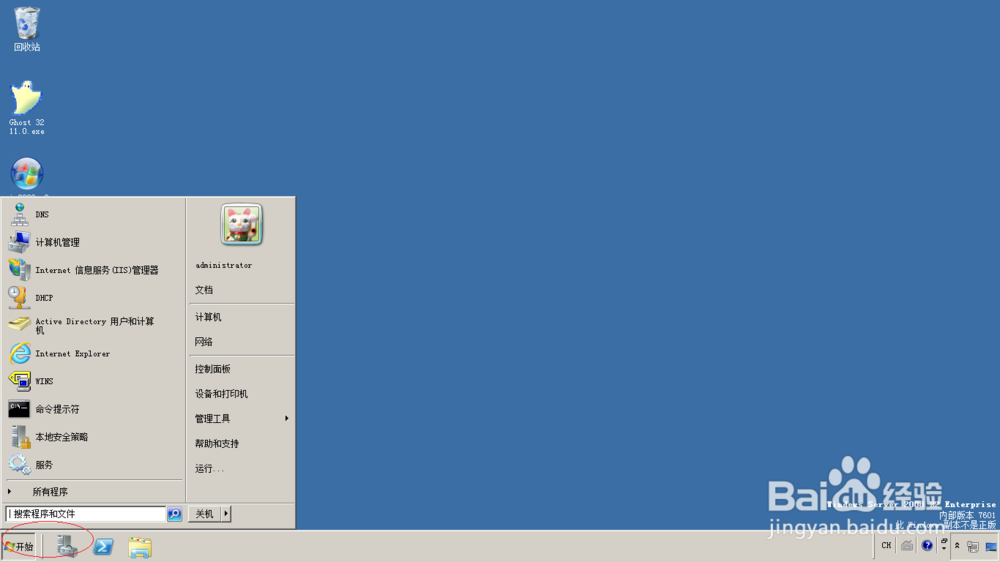 2/6
2/6 3/6
3/6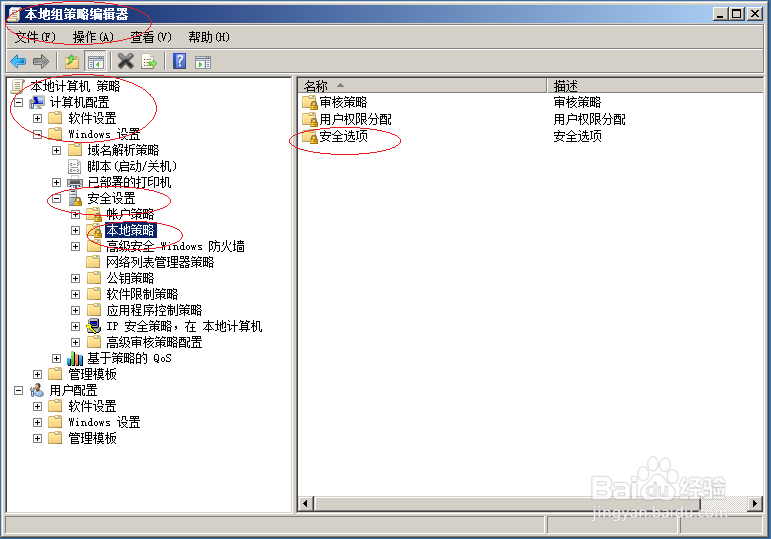 4/6
4/6 5/6
5/6 6/6
6/6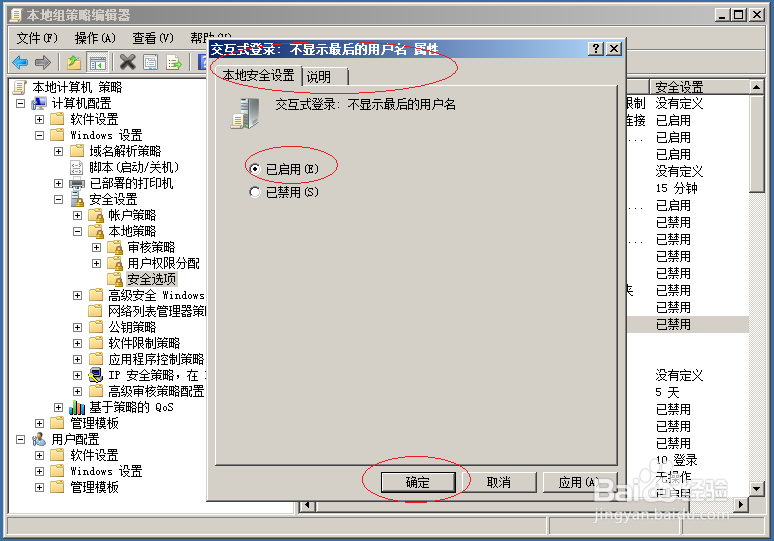 操作系统
操作系统
启动Windows server 2008 R2操作系统,如图所示。点击任务栏开始按钮,用于打开开始菜单。
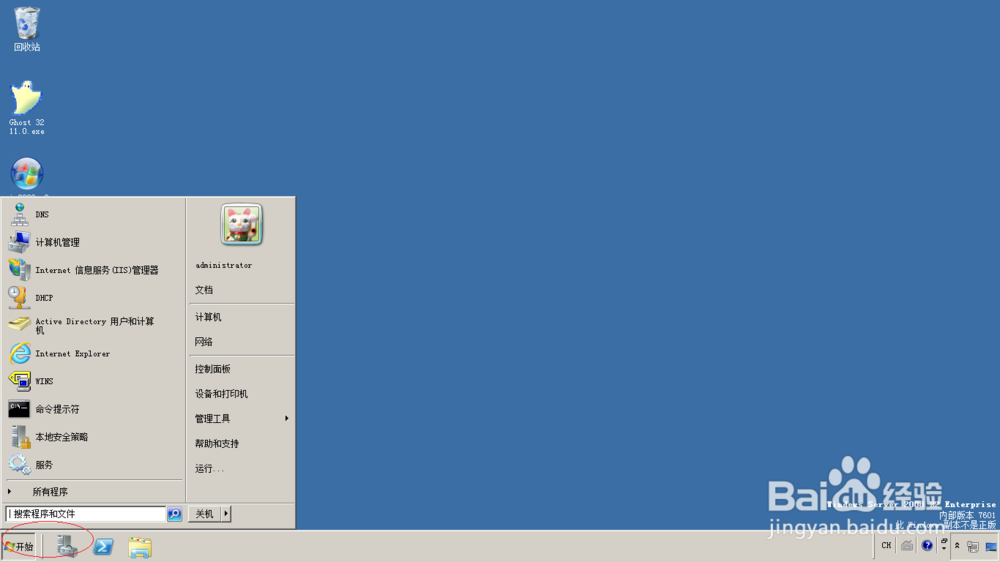 2/6
2/6如图所示,唤出开始菜单列表。搜索框输入GPEDIT.MSC命令,选择程序→GPEDIT项。
 3/6
3/6唤出本地组策略编辑器程序窗口,如图所示。展开左侧本地计算机策略→计算机配置→Windows设置→安全设置→本地策略目录,双击右侧安全选项文件夹。
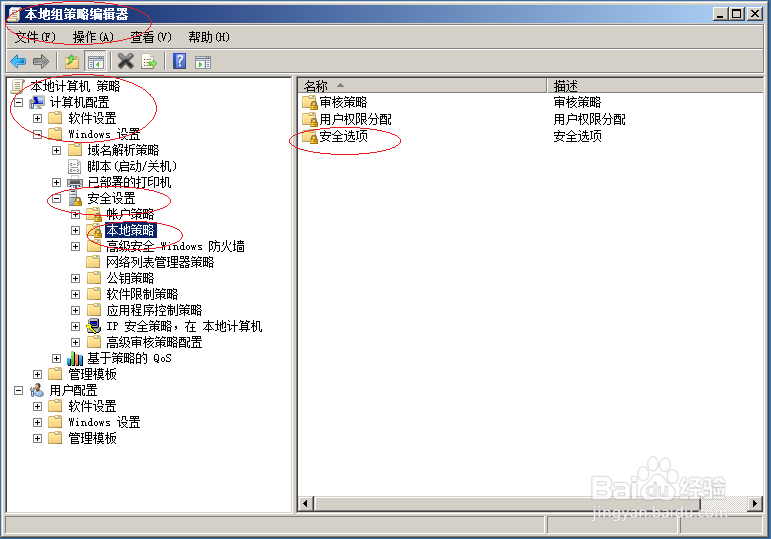 4/6
4/6如图所示,展开左侧安全选项文件夹。双击右侧交互式登录:不显示最后的用户名项,下步将进行设置不显示最后的用户名操作。
 5/6
5/6弹出交互式登录:不显示最后的用户名 属性对话框,如图所示。勾选已启用单选框,设置完成点击确定按钮。
 6/6
6/6如图所示,完成设置不显示最后的用户名操作。本例到此结束,希望对大家能有所帮助。
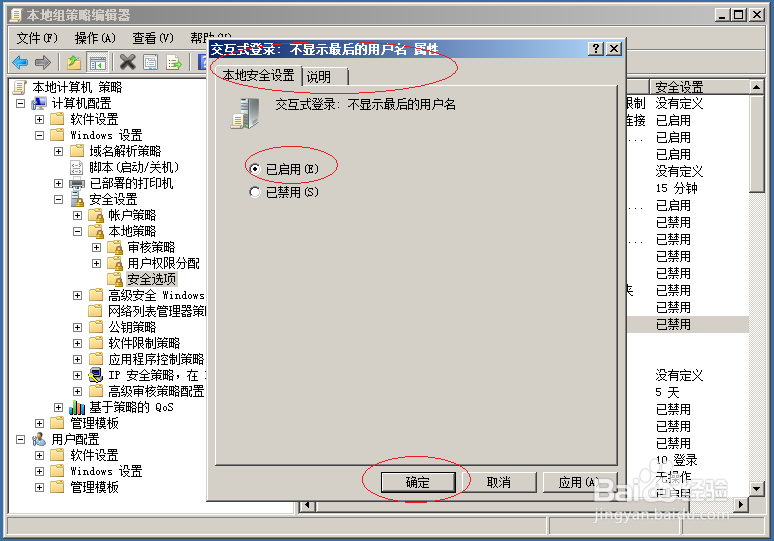 操作系统
操作系统 版权声明:
1、本文系转载,版权归原作者所有,旨在传递信息,不代表看本站的观点和立场。
2、本站仅提供信息发布平台,不承担相关法律责任。
3、若侵犯您的版权或隐私,请联系本站管理员删除。
4、文章链接:http://www.1haoku.cn/art_292156.html
 订阅
订阅